[Diselesaikan] Tidak ada pemetaan antara nama akun dan ID keamanan yang dilakukan
![[Diselesaikan] Tidak ada pemetaan antara nama akun dan ID keamanan yang dilakukan](https://ilinuxgeek.com/storage/img/images_2/[solved]-no-mapping-between-account-names-and-security-ids-was-done_2.png)
- 1850
- 338
- Dominick Barton
Pengguna Windows melaporkan melihat masalah setelah membuat perubahan pada nama pengguna mereka yang digunakan. Bahkan mengubah atau mengatur ulang kata sandi diketahui menyebabkan masalah ini. Pesan kesalahan lengkap seperti yang ditunjukkan di bawah ini-
Tidak ada pemetaan antara nama akun dan ID keamanan yang dilakukan
Artikel ini mencakup perbaikan yang dapat membantu Anda mengatasi kesalahan di atas.
Daftar isi
- Perbaiki 1: Menggunakan Editor Registri
- Perbaiki 2: Menggunakan Konsol Manajemen Microsoft
- Perbaiki 3: Masuk dan Masuk ke Sistem.
- Perbaiki 4: Lepaskan akun Microsoft Live dan beralih kembali ke sana.
Perbaiki 1: Menggunakan Editor Registri
1. Membuka Jalankan dialog dengan kunci Windows+r.
2. Ketik perintah "Regedit" dan memukul Memasuki.
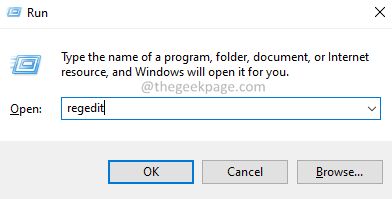
3. Jika Anda melihat jendela UAC mencari izin, klik Ya.
4. Di jendela Registry Editor, copy-paste lokasi di bawah ini di bilah pencarian dan tekan Memasuki kunci. Lihat tangkapan layar di bawah ini untuk detail lebih lanjut.
Hkey_local_machine \ software \ microsoft \ windows nt \ currentVersion \ winlogon \ gpextensions \ 827d319e-6eAc-11d2-a4ea-00c04f79f83a
5. Di sisi kanan, temukan kunci bernama ExtensionDebugLevel.
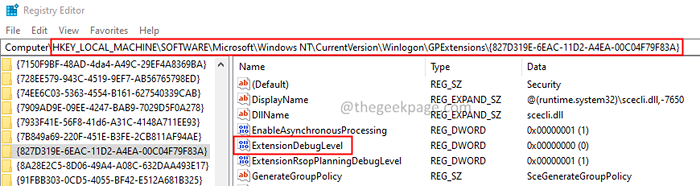
6. Klik dua kali pada kunci untuk memodifikasi nilainya.
7. Di jendela Edit Dword yang terbuka, atur nilainya 2 dan memukul Memasuki.
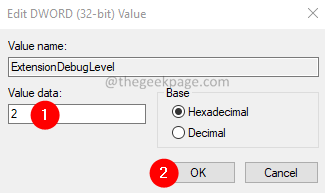
8. Restart sistem.
Perbaiki 2: Menggunakan Konsol Manajemen Microsoft
1. Pegang kuncinya Menang+r untuk membuka Berlari Dialog.
2. Dalam dialog Run, masukkan MMC dan memukul Memasuki.
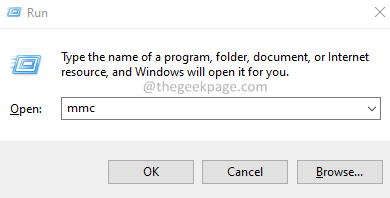
3. Di jendela Microsoft Management Console (MMC) yang terbuka, klik Mengajukan dan pilih Tambahkan/Hapus Snap-In pilihan.
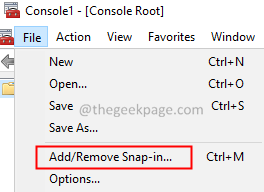
4. Itu Tambahkan atau hapus snap-in jendela terbuka. Dari Snap-in yang tersedia bagian, temukan Pengguna dan Grup Lokal.
5. Kemudian klik pada Menambahkan tombol.
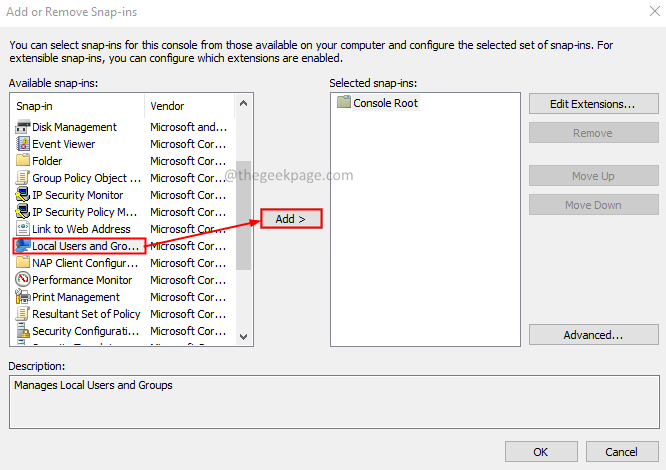
6. Anda akan melihat jendela Target Machine Window muncul. Centang di Komputer lokal pilihan.
7. Klik pada Menyelesaikan tombol.
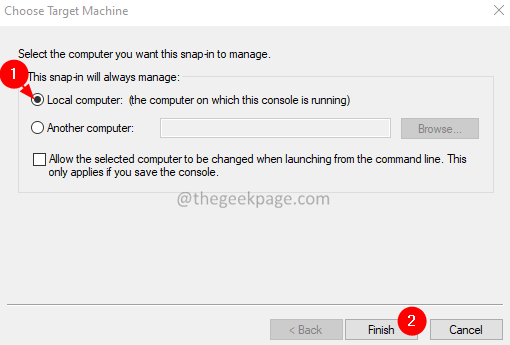
8. Sekarang, Anda harus melihat Pengguna dan Grup Lokal dalam Snap-in yang dipilih bagian.
9. Klik pada Oke tombol.
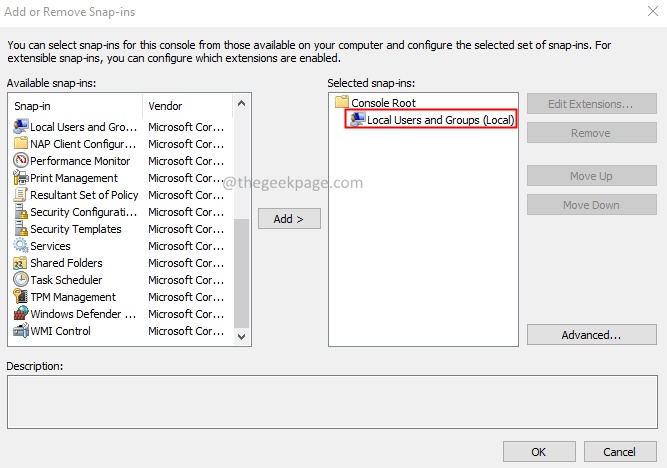
10. Klik pada Pengguna dan Grup Lokal di sisi kiri.
11. Sekarang, klik pada Pengguna folder di sisi kanan.
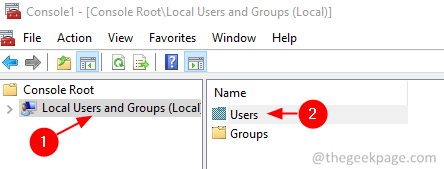
12. Klik pada Tindakan dan pilih Pengguna baru.
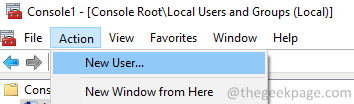
13. Dalam Pengguna baru jendela yang terbuka, masukkan kredensial dan klik pada Membuat tombol.
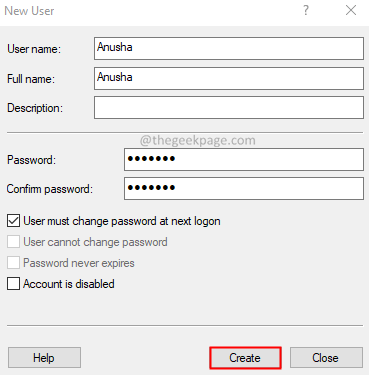
14. Akhirnya, restart sistem.
Perbaiki 3: Masuk dan Masuk ke Sistem.
Perbaikan sederhana ini telah membantu beberapa pengguna.
1. Pegang kuncinya Ctrl+shift+hapus
2. Di layar pilih Keluar.
3. Masuk lagi dan periksa apakah masalahnya sembuh.
Perbaiki 4: Lepaskan akun Microsoft Live dan beralih kembali ke sana.
Jika Anda telah masuk ke sistem menggunakan akun Microsoft Anda, lalu coba lepaskan dan kemudian coba masuk ke dalamnya lagi.
1. Menggunakan kunci Menang+r, Buka Berlari dialog.
2. Jenis MS-Settings: EmailandAccounts dan tekan Memasuki.
3. Keluar dari akun Microsoft.
4. Buat Akun Pengguna Lokal. Untuk detail lebih lanjut, lihat tautannya, cara membuat akun Windows 10 lokal
5. Restart sistem Anda.
6. Masuk dari akun pengguna lokal.
7. Sekarang, beralih kembali ke akun Microsoft.
8. Rsetart sistem lagi.
Itu saja.
Kami berharap artikel ini informatif. Terima kasih telah membaca.
Mohon berkomentar dan beri tahu kami jika perbaikan ini membantu Anda.
- « Cara Memperbaiki Kesalahan Perangkat Hard Disk Eksternal di Windows 11/10
- Perbaiki registri mengacu pada lingkungan runtime Java yang tidak ada di Windows 11/10 »

